이 가이드에서는 잘못된 해상도 및/또는 종횡비를 사용하여 게임을 수정하는 방법을 설명합니다., user.cfg 구성 파일 및 Borderless Gaming에 대한 변경 사항 활용.
소개
메트로를 찾았어 2033 Redux가 내 디스플레이에 잘못된 해상도와 종횡비를 사용합니다.. 나는 16:9 감시 장치, 하지만 게임이 이리저리 돌아가게 만들었죠 4:3 그리고 그것을 화면 전체에 걸쳐 늘렸습니다.. 이로 인해 전체 FOV가 감소하고 모든 것이 왜곡된 것처럼 보입니다.. 문제를 해결하기 위해 수행한 작업은 다음과 같습니다..
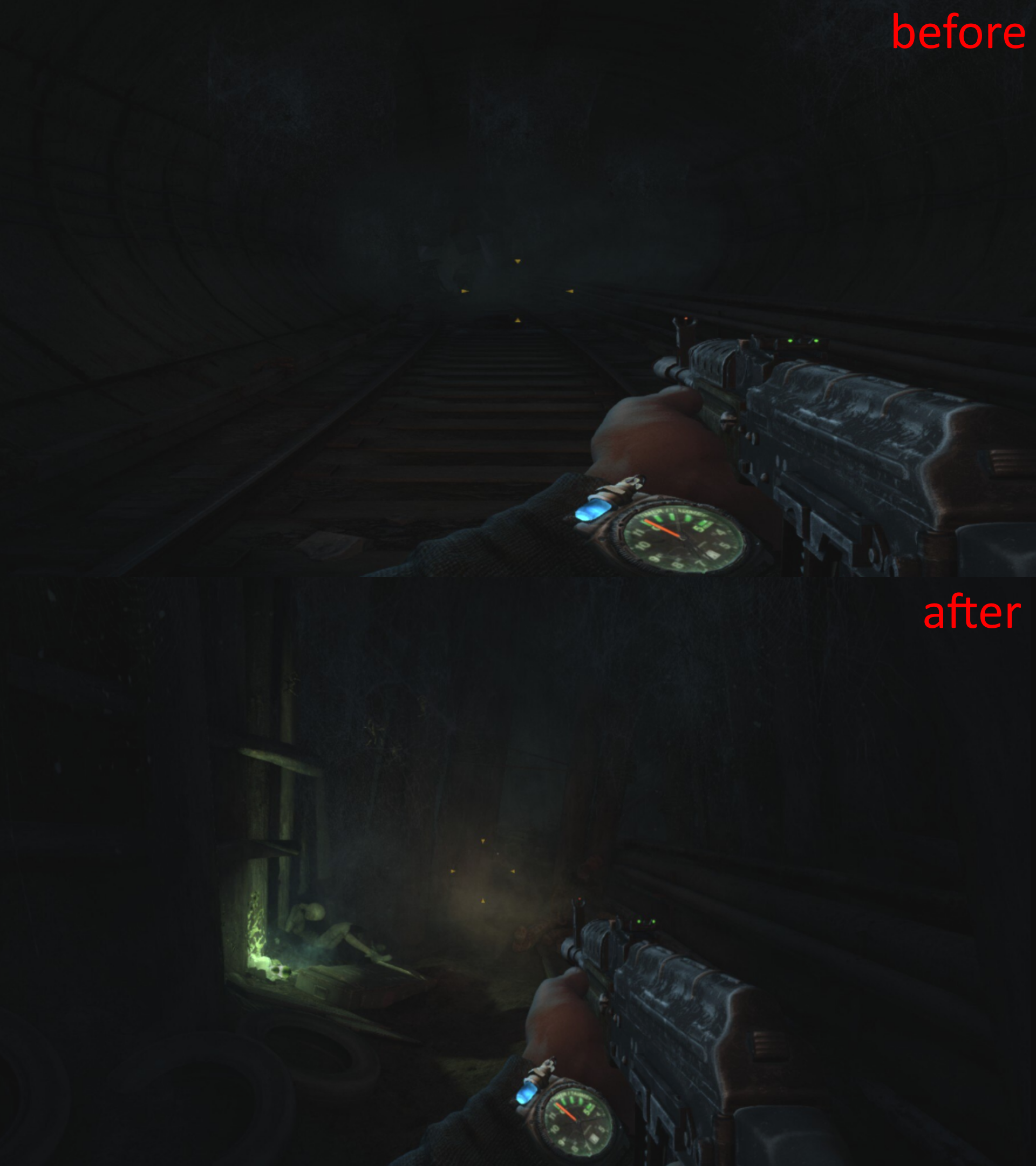
수정하다 “user.cfg” 구성 파일
먼저 이 디렉토리로 이동하세요., 그리고 user.cfg 메모장에 파일을.
씨:\사용자 %사용자 이름% appdata local 4a 게임 metro 2033 11000015a77fd65
라인을 검색하세요 r_fullscreen 켜짐 그리고 그것을로 설정 r_fullscreen 꺼짐. 이렇게 하면 게임이 창 모드로 전환되고 모니터 해상도에 맞춰집니다..
위의 수정으로 인해 작업 표시줄에 잘림 문제가 발생합니다., 그래서 한 가지 더 변경해야 할 사항이 있습니다. 검색 r_res_vert 현재 수직 해상도로 설정하세요., 작업 표시줄의 길이를 뺀 값. 예를 들어 1080p 모니터에서, 당신은 그것을 바꿀 것입니다 1080 에게 1040 작업 표시줄이 있기 때문에 40 픽셀 높이.
이 작업이 완료되면, user.cfg는 다음과 같아야합니다. 꼭 저장하세요, 하지만 하지 마십시오 게임 내 일기 항목이 저장되지 않으므로 읽기 전용으로 설정하세요..
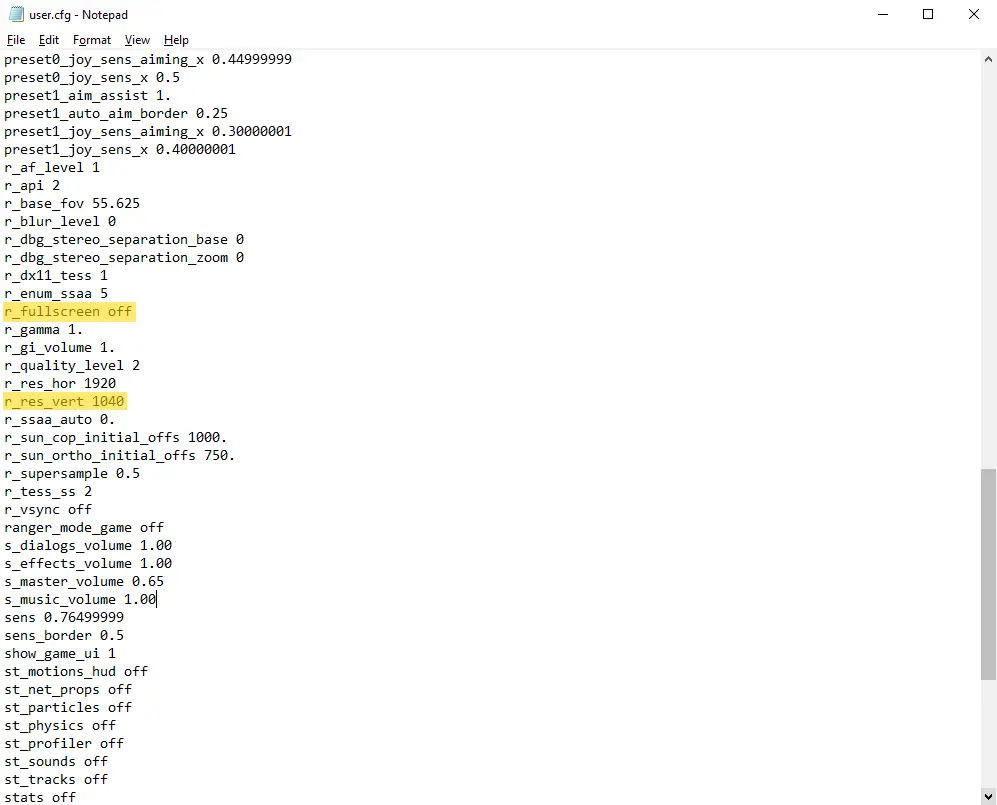
경계 없는 게임
최신 릴리스 다운로드 무제한 게임 GitHub 페이지 여기.
추가 지하철 2033 리덕스 창을 즐겨찾기 탭으로 이동하고 전체 화면 아이콘을 클릭하세요.. 어떻게 사용하는지 헷갈리신다면, 온라인에는 많은 튜토리얼이 있습니다.
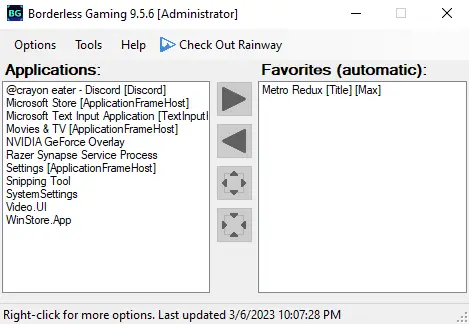
이제 게임이 전체 화면으로 표시되고 올바른 종횡비로 실행되어야 합니다.. 작업 표시줄 잘림 현상을 해결하는 다른 방법을 찾은 사람이 있으면 알려주세요., 아주 약간의 수직 스트레칭이 발생하기 때문에.
이것이 오늘 우리가 공유하는 모든 것입니다. 지하철 2033 리덕스 가이드. 이 가이드는 원래 작성자가 작성하고 작성했습니다. 빵. 이 가이드를 업데이트하지 못한 경우, 다음을 수행하여 최신 업데이트를 찾을 수 있습니다. 링크.
